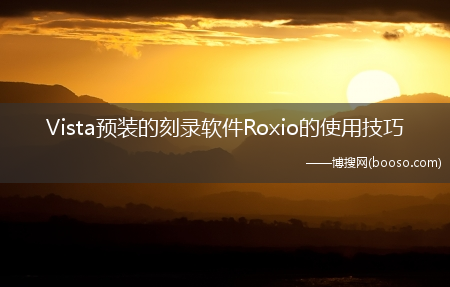
预装的 Windows Vista 系统中包含刻录软件 Roxio,本文将简要介绍 Roxio 操作界面及基本功能。
注 : 出厂时预装的 Windows Vista 系统中的 Roxio 刻录软件不具有刻录 DVD、VCD 视频和照片光盘的功能,程序直接调用 MUVEE 来制作风格片段。如果要刻录 DVD、VCD 视频和照片光盘,可以使用 Windows Vista 系统自带的 Windows DVD Maker 软件来实现。
打开方法
依次点击“开始→“所有程序→“Roxio ,点击“Cretaor Basic v9,即可打开欢迎界面。如图 1 Cretaor Basic v9 所示:
图 1: Cretaor Basic v9
功能简介
出现欢迎界面,如图 2 欢迎所示:
图 2: 欢迎
该界面包括基本说明,还包括以下常用项目的快速链接:
“复制项目包含了“复制光盘 (无版权保护的音频以及视频光盘)、“将映像刻录到光盘、“将映像保存到硬盘选项卡,单击项目标题即可开始任务。如图 3 复制所示:
图 3: 复制
“视频项目中只有启动 Muvee 的链接,没有制作 DVD , VCD 光盘项目。如图 4 视频所示:
图 4: 视频
“数据项目包含了“复制光盘 (无版权保护的音频以及视频光盘)、“数据光盘选项卡,单击项目标题即可开始任务。如图 5 数据所示:
图 5: 数据
“相片项目中只有启动 Muvee 的链接,没有制作 DVD , VCD 照片光盘项目。如图 6 相片所示:
图 6: 相片
“音频项目包含了“复制光盘(无版权保护的音频以及视频光盘)、“为车载或家用 CD 播放器创建音频 CD 、“创建 Jukebox 光盘选项卡,单击项目标题即可开始任务。如图 7 音频所示:
图 7: 音频
在“工具项目中可以为光盘创建标签,依次点击“工具→“为光盘创建标签。如图 8 工具所示:
图 8: 工具
刻录光盘标签程序界面(与 Windows XP 版本中的 SONIC 相比几乎没有改变)。如图 9 光盘标签所示:
图 9: 光盘标签
